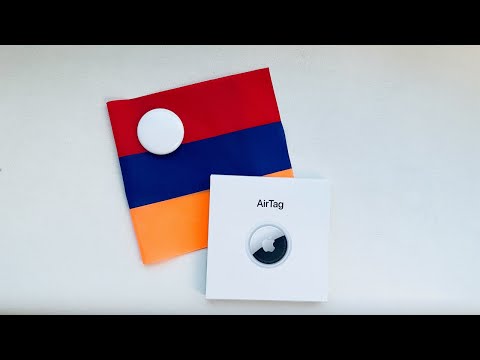WordPress- ը անվճար բաց կոդով ծրագրակազմ է, որը հրապարակումների հարթակ է տրամադրում յուրաքանչյուրին ՝ հեշտությամբ ստեղծելու իր կայքը: WordPress- ից օգտվելու համար հարկավոր չէ սովորել, թե ինչպես ծածկագրել: Իրականում, այն այնքան հեշտ է օգտագործել, որ բոլոր կայքերի 30% -ն այժմ հրապարակվում է WordPress- ի միջոցով: Այնուամենայնիվ, եթե երբևէ օգնության կարիք ունեք, կարող եք հեշտությամբ կապվել WordPress- ի հետ ՝ օգտագործելով իրենց առցանց ֆորումները, էլ. Փոստի ձևերը և ուղիղ զրույցը:
Քայլեր
Մեթոդ 1 -ը `3 -ից. Օգտագործելով առցանց ֆորումները

Քայլ 1. Գնացեք https://en.forums.wordpress.com/ WordPress.com- ի հետ կապված հարցերում օգնության համար:
Օգտվողներն իրենց վեբ կայքը հասանելի են դարձնում ինտերնետում այս հոստինգի հարթակի միջոցով:

Քայլ 2. WordPress ծրագրային ապահովման հետ կապված հարցերում օգնության համար անցեք
Եթե դուք ներբեռնել եք ձեր սեփական կայքը կառավարելու ծրագրակազմը, սա ձեզ համար ֆորումն է:

Քայլ 3. Մուտք գործեք WordPress հաշիվ:
Սա ձեզ կտանի ձեր հիմնական էջ: Դուք չեք կարողանա կապվել WordPress- ի աջակցության հետ, եթե մուտք չեք գործել:
Այլապես, եթե մուտք չեք գործել, WordPress- ի աջակցության էջի ֆորումներին մուտք գործելու ցանկացած փորձ ձեզ կուղղորդի մուտքի էկրան:

Քայլ 4. Ընտրեք համապատասխան ֆորումը:
Կլինի ֆորումի թեմաների ցանկ, որոնցից կարող եք ընտրել: Օրինակ, եթե որոշակի թեմայի հետ կապված խնդիր ունեք, կա «Թեմաներ» անունով ֆորում:
- WordPress.com ֆորումի էջում տարբեր ֆորումներ նշված են աջ կողմում:
- WordPress.org ֆորումի էջում ֆորումները թվարկված են այնպիսի մեծ վերնագրերով, ինչպիսիք են ՝ «WordPress- ի հետ զարգացում»:

Քայլ 5. Տեղադրեք ձեր հարցը ֆորումում:
Կտտացնելով «Ավելացնել նոր թեմա» կոճակը ՝ ձեզ կտանի նոր էջ: Այստեղ կարող եք մուտքագրել ձեր խնդրի մանրամասները: Ավարտելուց հետո կտտացրեք «Ներկայացնել» էջի ներքևում:
- Փորձեք հնարավորինս մանրամասն լինել: Հստակ բացատրեք, թե ինչ եք փորձում անել: Մնացեք հիմնական կետերին: Որքան շատ մանրամասներ կարող եք տալ խնդրի վերաբերյալ, այնքան ավելի լավ է, որ օժանդակ անձնակազմը կարողանա օգնել ձեզ:
- Օգտագործեք բաց հարցեր: Ձեր խնդրին կարող է լինել մեկից ավելի լուծում: Բաց հարցերն օգնում են ձեզ բացահայտել տեղեկատվությունը և սովորել գործառույթների օգտագործման նոր եղանակներ:
- Օրինակ ՝ «Ես օգտագործում եմ« Քսան տասնվեց »թեման: Ես փորձում եմ ստեղծել պատկերասրահ ենթաբաժիններով, որոնք կհայտնվեն տեքստային հղմանը սեղմելիս: Ինչպե՞ս կարող եմ դա անել »:
- Ներկայացրեք մանրամասներ, թե ինչպես եք փորձել լուծել խնդիրը: Տվեք վեբ հասցեի հղումներ այն էջերին կամ պատկերներին, որոնց հետ դուք դժվարանում եք, և հնարավորության դեպքում տրամադրեք խնդրի սքրինշոթեր:

Քայլ 6. Պատասխանի համար սպասեք առնվազն 24 ժամ:
Անձնակազմը հնարավորինս շուտ կհասնի ձեր հարցմանը: Նրանք պատասխանում են մարդկանց, ովքեր ապրում են տարբեր ժամային գոտիներում: Նրանք նաև մեծ թվով հարցումներ են ստանում:
Մի ներկայացրեք կրկնօրինակ գրառումներ: Կրկնությունների ուղարկումը միայն կդանդաղեցնի դրանց արձագանքման ժամանակը:
Մեթոդ 2 -ից 3 -ը. Էլ. Փոստի ձև ուղարկելը

Քայլ 1. Գտեք WordPress- ի մասնավոր կոնտակտների աջակցության ձևը:
Մուտք գործելուց հետո էջի ներքևի աջ մասում կտտացրեք հարցական նշանի խորհրդանիշը և կտտացրեք «Կապ մեզ հետ» հղմանը:
Այս գործառույթը հասանելի է միայն այն դեպքում, եթե դուք ունեք վճարովի WordPress արդիականացում: Եթե օգտվում եք անվճար ծառայությունից, ձևը ներկայացնելը այն կտեղադրի առցանց ֆորումում:

Քայլ 2. Լրացրեք ձևը և ներկայացրեք այն:
Սովորաբար թեմայի տող է լինելու, իսկ ներքևում ՝ տուփ ՝ լրացուցիչ մանրամասներ հաղորդելու համար:
- Այս գործառույթը առավել հարմար է գաղտնիություն պահանջող հարցերի համար: Սա կարող է ներառել վարկային քարտով գործարքների կամ անձնական հաշվի տվյալների հետ կապված խնդիրներ:
- Նկարագրեք ձեր խնդիրը: Փորձեք լինել հստակ և հակիրճ:
- Բացատրեք խնդրի լուծման ցանկացած եղանակ: Օգտակար են նաև էջերի կամ պատկերների վեբ հասցեների հղումները: Անհրաժեշտության դեպքում վերցրեք հարցի սքրինշոթեր:

Քայլ 3. Պատասխանի համար սպասեք առնվազն 24 ժամ:
Աջակցող անձնակազմը ձեզ ուղղակի նամակ կուղարկի: Մարդիկ ապրում են տարբեր ժամային գոտիներում: Անձնակազմը նաև բազմաթիվ օգնության խնդրանքներ է ստանում, որպեսզի նրանք հնարավորինս արագ պատասխանեն ձեզ:
Երկու անգամ մի ուղարկեք նույն գրառումը: Սա կբարձրացնի պատասխանների սպասման ժամանակը:
Մեթոդ 3 -ից 3 -ը ՝ Կենդանի զրույցի օգտագործումը

Քայլ 1. Օգտագործեք WordPress առցանց կոնտակտային ձևը:
Մուտք գործելուց հետո էջի ներքևի աջ մասում սեղմեք հարցական նշանի նշանը և կտտացրեք «Կապ մեզ հետ» հղմանը:
- Ուղիղ կապի գործառույթը հասանելի է միայն այն դեպքում, եթե ունեք վճարովի WordPress արդիականացում: Եթե օգտվում եք անվճար ծառայությունից, ձևը ներկայացնելը այն կտեղադրի առցանց ֆորումում:
- Ուղիղ կապը թույլ է տալիս լուծել ձեր խնդիրը իրական ժամանակում: Այն հասանելի է 24 ժամ աշխատանքային օրերին ՝ սահմանափակ ժամերով հանգստյան օրերին:

Քայլ 2. Լրացրեք ձևը:
Առարկայի տող մուտքագրելու համար կա տուփ, որից ներքևում կա ավելի մեծ տուփ ՝ լրացուցիչ բացատրելու համար: Եթե աշխատակազմի անդամը (Երջանկության ինժեներ) հասանելի է, կլինի «Chatրուցեք մեզ հետ» սեղմելու կոճակը:
Եթե անձնակազմի բոլոր անդամները զբաղված են, փոխարենը կհայտնվի «Ներկայացնել աջակցության տոմս» տարբերակը:

Քայլ 3. Բացատրեք ձեր խնդիրը և ներկայացրեք մանրամասներ:
Անձնակազմը կկարողանա ավելի լավ լուծել ձեր խնդիրը, եթե հնարավորինս կոնկրետ լինեք: Անդրադարձեք որոշակի գործառույթներին և նկարագրեք ձեր հետևած գործընթացները: